Meistens besucht jeder Anwender doch immer wieder die gleichen Internet Webseiten, mir geht es jedenfalls so! Und irgendwie bin ich nicht so ein großer Freund von Favoriten, denn ich verliere immer wieder schnell den Überblick.
Außerdem arbeite ich sehr gerne nicht nur mit dem Internet Explorer (IE11), sondern auch mit dem Google Chrome und dem Firefox. Und es gibt eine sehr schöne Funktion, um das Kontextmenü des Desktops bzw. des Windows Explorers um feste Einträge zu erweitern, wie Ihr im nachfolgenden Bild erkennen könnt.
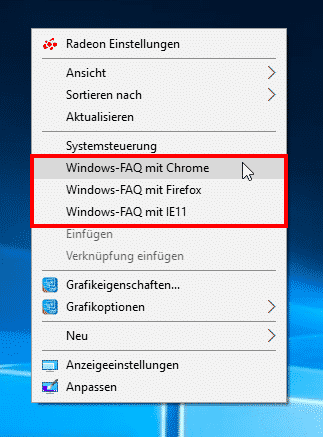
Ihr habe einfach 3 neue Einträge in das Explorer Kontextmenü eingebaut und kann nun sehr schnell mit der rechten Maustaste auf dem Desktop meine „Lieblingsseite“ mit 3 verschiedenen Browsern starten, einmal mit dem IE, mit dem Google Chrome und dem Firefox.
Dies einzurichten ist eigentlich sehr einfach. Ihr müßt lediglich Euren Registrierungseditor aufrufen und folgende Eintragungen vornehmen:
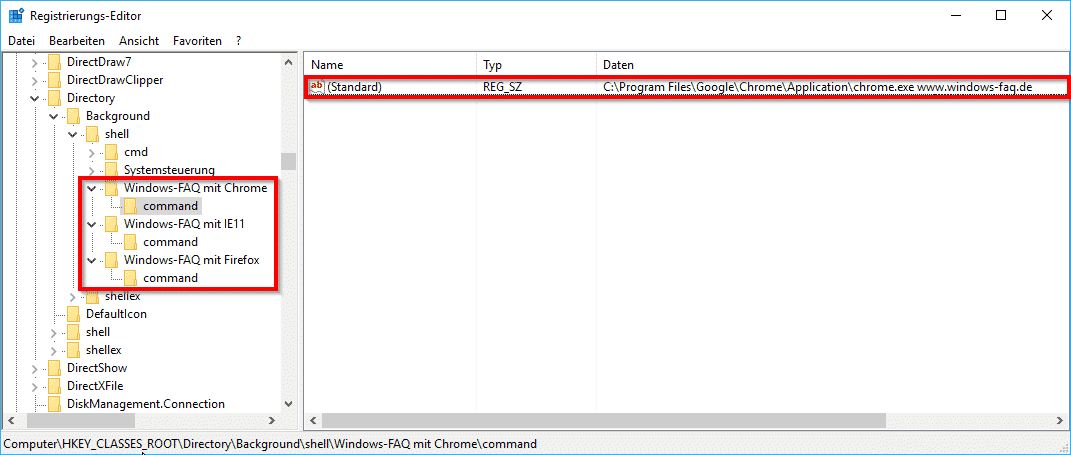
Ihr müsst unter dem Schlüssel
HKEY_CLASSES_ROOT\DIRECTORY\BACKGROUND\SHELL
neue Schlüssel erzeugen. Diesem Schlüssel könnt Ihr den Namen geben, der hinterher im Kontextmenü erscheint, also z.B. „Windows-FAQ mit Chrome„.
Unter diesem neuen Schlüssel müsst Ihr einen weiteren Schlüssel erzeugen mit dem Namen „command„. Darunter dann den Standard-Wert den entsprechenden Parameter geben, also z.B. wie folgt:
Webseiten mit dem IE aufrufen
„iexplore www.windows-faq.de“
Webseiten mit Google Chrome aufrufen
„C:\Program Files\Google\Chrome\Application\chrome.exe www.windows-faq.de „
Webseiten mit Firefox aufrufen
„firefox www.windows-faq.de“
Beim Google Chrome muss der komplette Pfad angegeben werden, beim IE oder Firefox reicht lediglich der Name.
Das war´s schon. Nun habt Ihr Zugriff auf Eure Lieblingsseiten per Kontextmenü!
Solltet Ihr an weiteren Anpassungen des Explorer Kontextmenü interessiert sein, solltet Ihr Euch folgende Beiträge anschauen.
– „Pfad kopieren“ in das Windows 10 Kontextmenü hinzufügen
– Administrator Eingabeaufforderung im Windows Explorer Kontextmenü
– Systemsteuerung direkt aufrufen über rechte Maustaste auf dem Desktop (Kontextmenü)
– Liste der Dateinamen von Ordnern per Explorer-Kontextmenü kopieren
– „Notepad“ Editor in Kontextmenü vom Explorer aufnehmen
– Kontext “Zur Schnellstartleiste hinzufügen” im Startmenü
– Ordner kopieren/verschieben im Explorer Kontextmenü

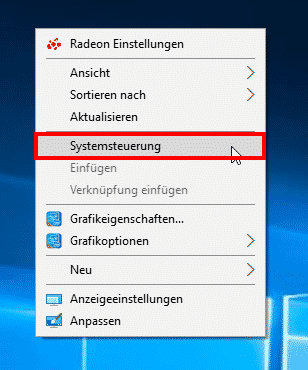

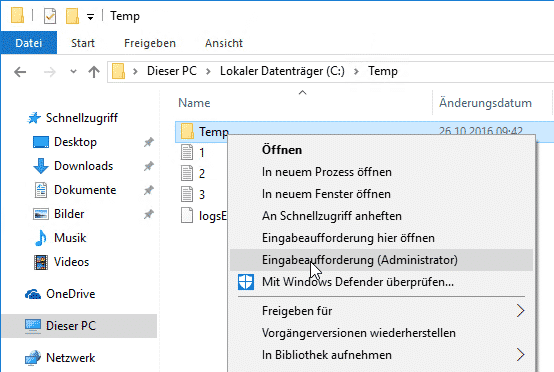

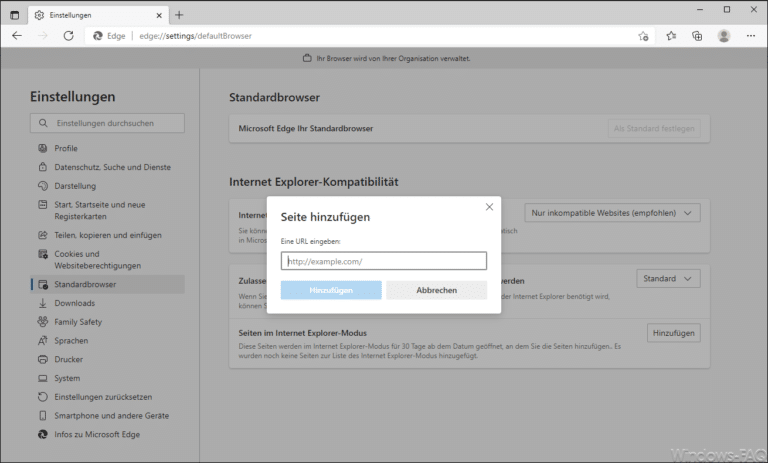
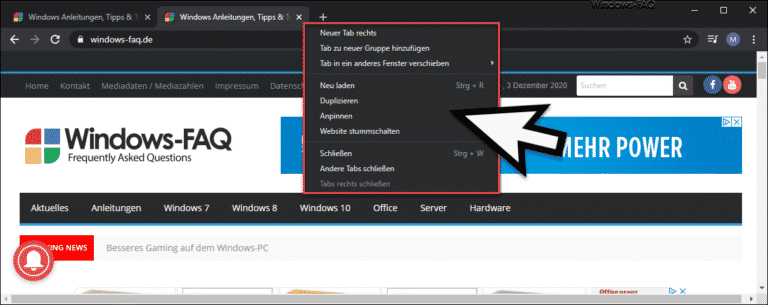

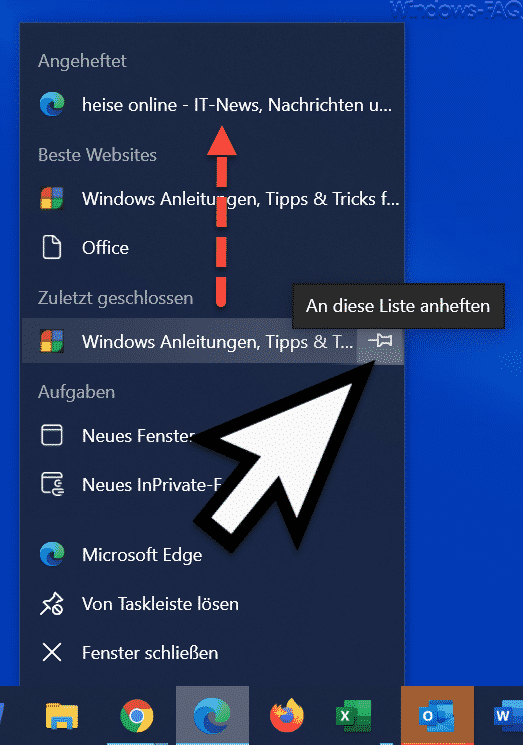
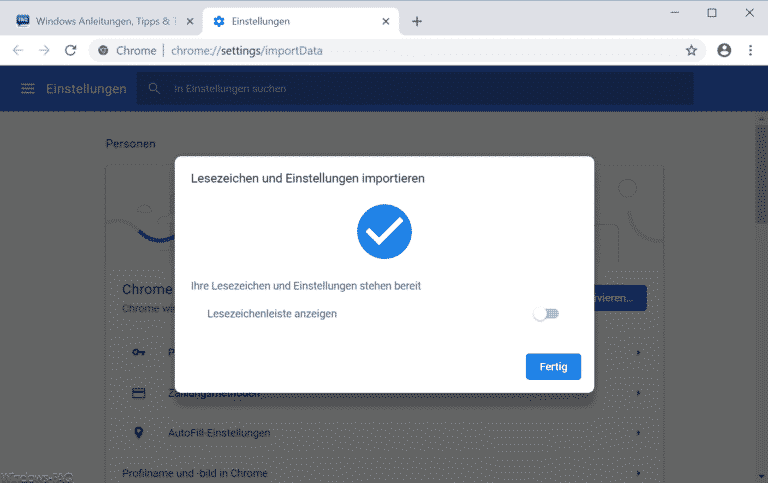
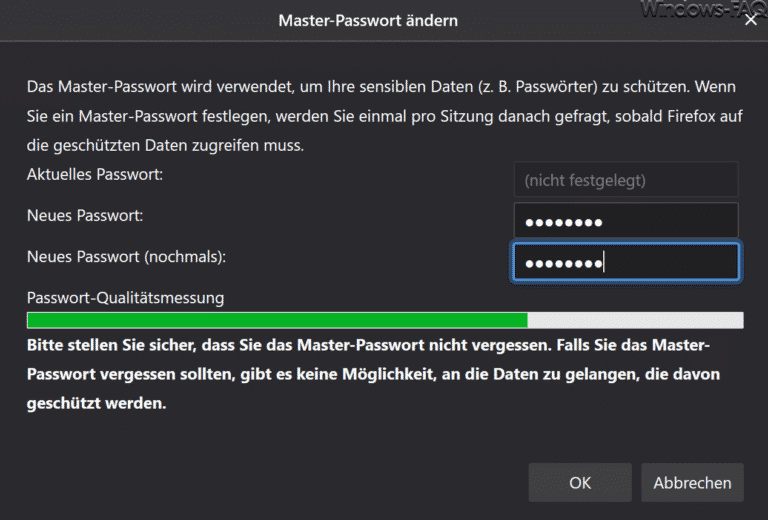
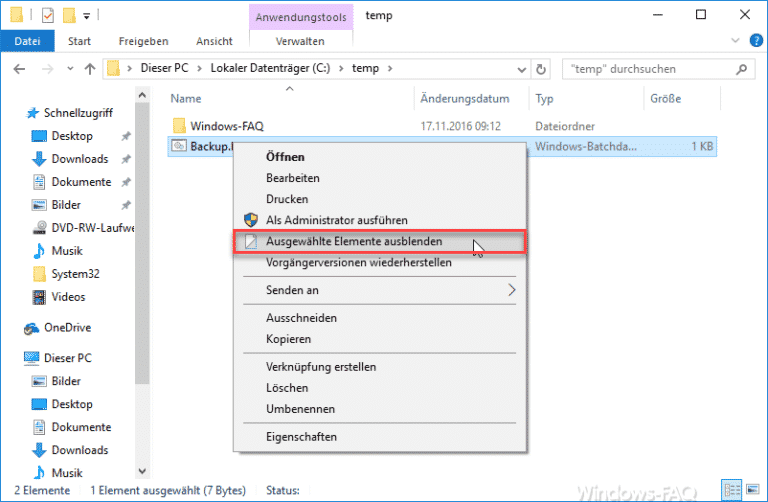
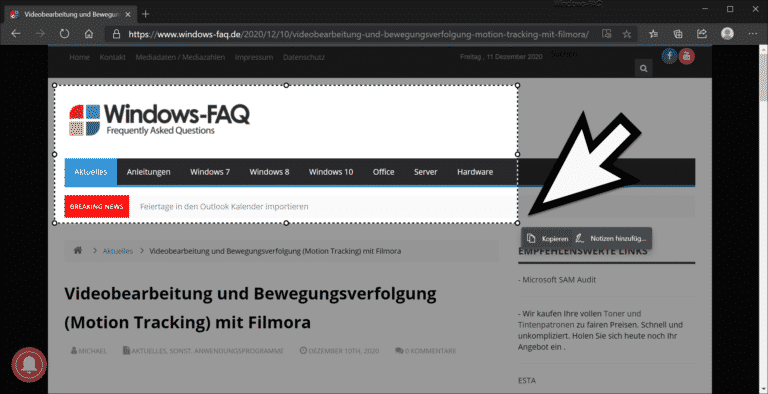
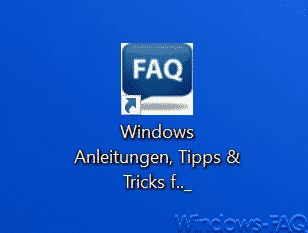
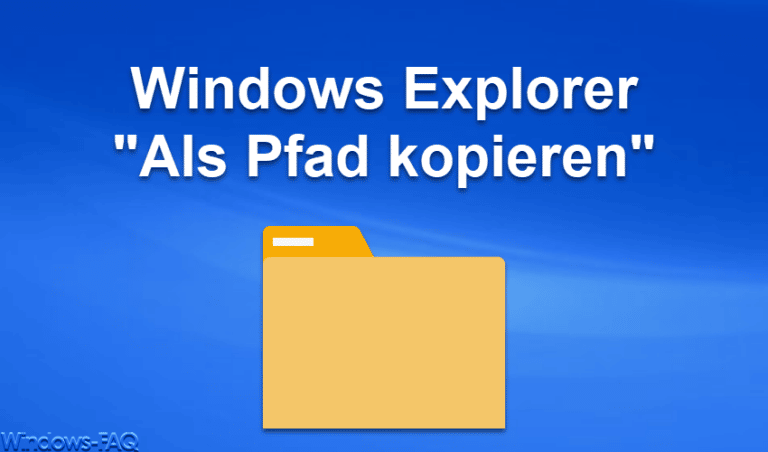
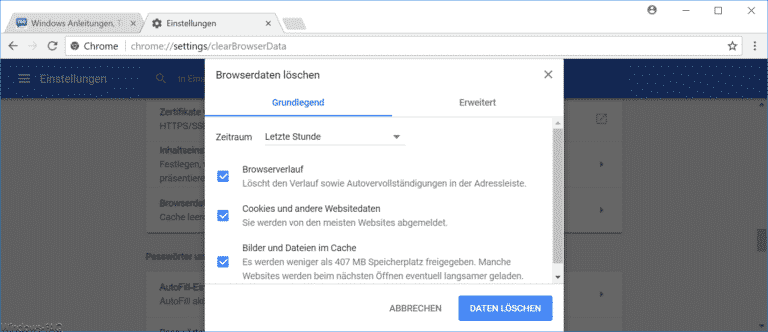

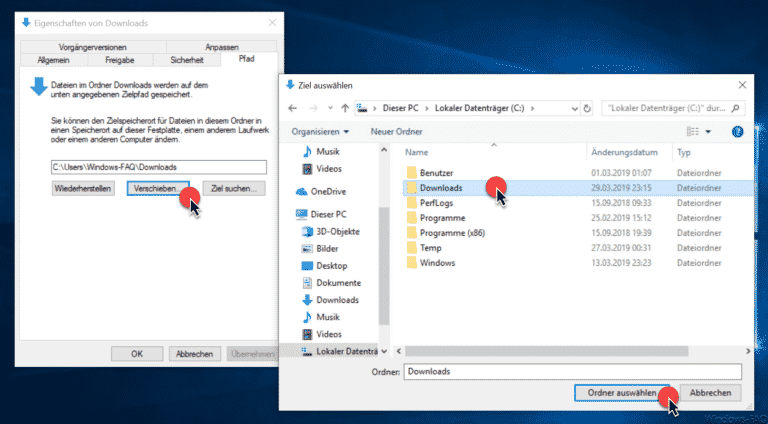
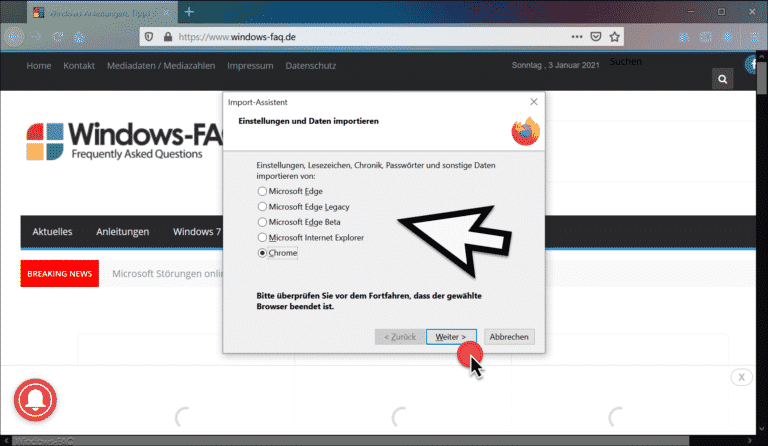
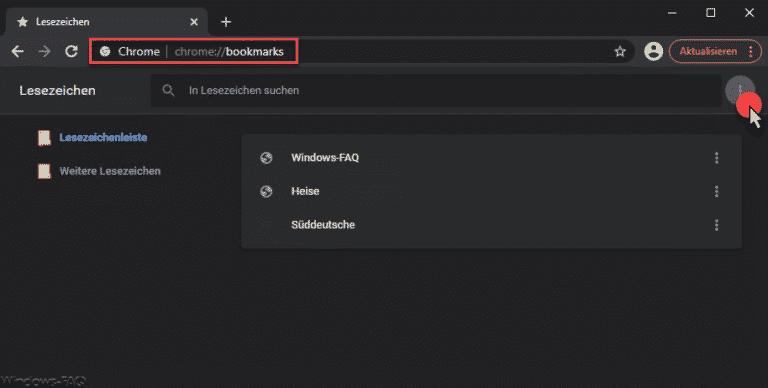
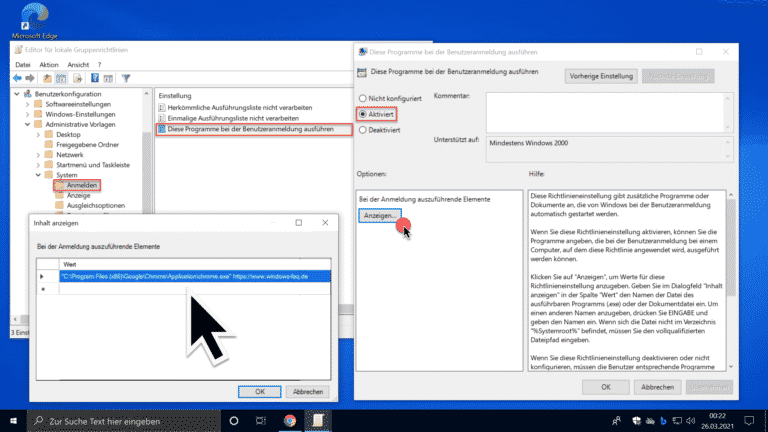


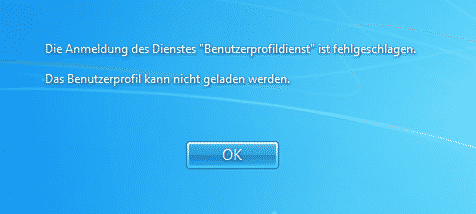




Herrjeh, da brauchste einfach nur deine „Lieblingsseite“ als Startseite festlegen – geht in jedem Browser.
Ich bemühe mich, das Kontextmenü auszudünnen – und du machst noch Klimmzüge, um ZUSÄTZLICHES da rein zu tun… – da ist doch eh viel unnützes drin.
Nein, das ist nicht ganz richtig. Das ist ja nur ein Beispiel, das mach ich dann so mit mehreren Seite und evtl. verschiedenen Browsern. Für mich geht das super einfach und schnell!
„das mach ich dann so mit mehreren Seite und evtl. verschiedenen Browsern“ – dann wird das Kontextmenü doch NOCH übervoller!
Im übrigen kannst du dir sowohl im IE (den ich ich ja weitgehend ignoriere) als auch in Chrome und FF eine Menge Seiten als Bookmarks in die Leiste legen . Natürlich ohne Beschriftung, damit mehr Platz ist.
Für mich geht es so schneller und besser, denn ich arbeite ja nicht permanent mit dem Browser. Außerdem soll es ja mit den Internetseiten nur ein Beispiel sein, Du kannst natürlich jede andere Funktion dort auch hinterlegen. Da fallen mir etliche Möglichkeiten ein die mir die tägliche Arbeit und den Umgang mit dem PC einfacher machen!
JETZT hab ich aber eine gute Idee!
Mach das doch mal anderesrum – wie man beliebige Einträge aus dem Kontextmenü WEG bekommt.
es gab da mal ein Tool „MMM“, das geht aber unter Win 7 nicht mehr. Und beim MooO Right-Clicker müßte man die Pro-Version, um ordentlich aufzuräumen.
Ich benutze das Kontextmenü schon für manches, aber meist ist mir da VIEL zu viel drin. Bei jedem Klick auf eine MP3 kommt z.B.: zur Win Media Player Liste – ich will aber gar keine solche Liste, aber der Eintrag geht nicht weg.
Wenn der mit „fummeln“ doch weggehen sollte: auch das ist nur ein Beispiel.